Уређај се погрешно ради на ЦОДУ 31 у менаџеру уређаја - како то поправити

- 3788
- 245
- Moses Gerlach
Ако сте суочени са грешком "Овај уређај не ради погрешно, т.До. Виндовс не преузме праве возаче за то. Код 31 "у оперативном систему Виндовс 10, 8 или Виндовс 7 - у овом упутству, детаљно о главним начинима да се исправи ова грешка.
Најчешће се суочавају са грешком приликом постављања нове опреме, након поновног инсталације Виндовс-а на рачунару или лаптопу, понекад и након ажурирања система Виндовс. Готово увек је случај управо у управљачким програмима уређаја, чак и ако сте покушали да их ажурирате, не журите да бисте затворили чланак: Можда сте то погрешили.
Једноставне начине за поправљање грешке са кодом 31 у управитељу уређаја
Почећу са најједноставнијим методама које су често ефикасне када се појави грешка "Уређај ради погрешно" са кодом 31.
Прво покушајте да предузмете следеће кораке
- Поново учитајте рачунар или лаптоп (тачно поновно покретање, а не довршетак рада и укључивања) - Понекад је и то довољно да исправите грешку.
- Ако то није успело, а грешка је сачувана, у диспечеру уређаја избришите проблем са проблемима (десни клик на уређај - Избриши).

- Затим у менију менаџера уређаја изаберите "Акција" - "Ажурирајте конфигурацију опреме".
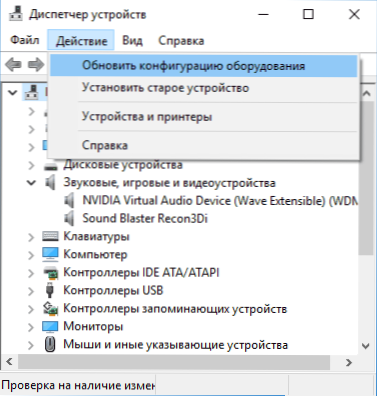
Ако ова метода није помогла, постоји још једна једноставна стаза, понекад се покреће и понекад инсталација другог возача тих возача који су већ на рачунару:
- У диспечеру уређаја кликните на уређај са грешком "Код 31", изаберите "Ажурирај управљачки програм".
- Изаберите "Пронађите управљачке програме на овом рачунару".
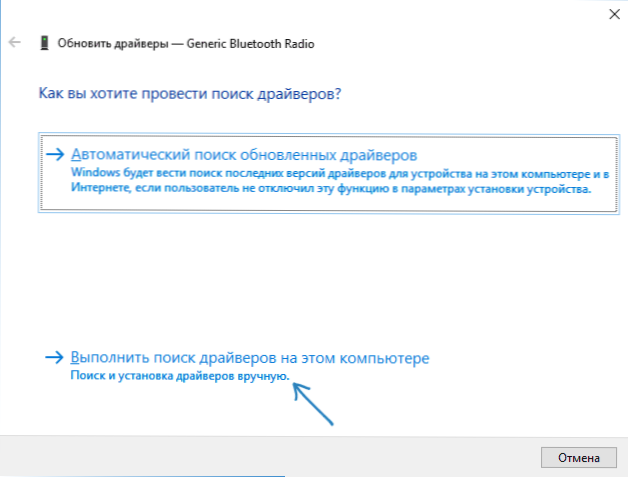
- Кликните на "Изаберите управљачки програм са листе доступних управљачких програма на рачунару".
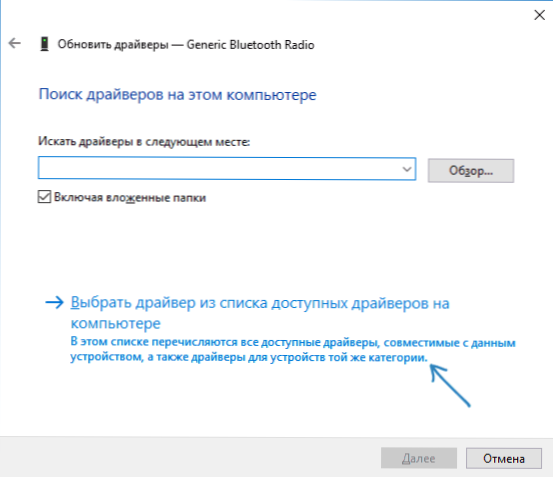
- Ако листа компатибилних управљачких програма има још додатније возача, поред оног који је тренутно инсталиран и даје грешку, изаберите га и кликните на "Даље" да бисте га инсталирали.
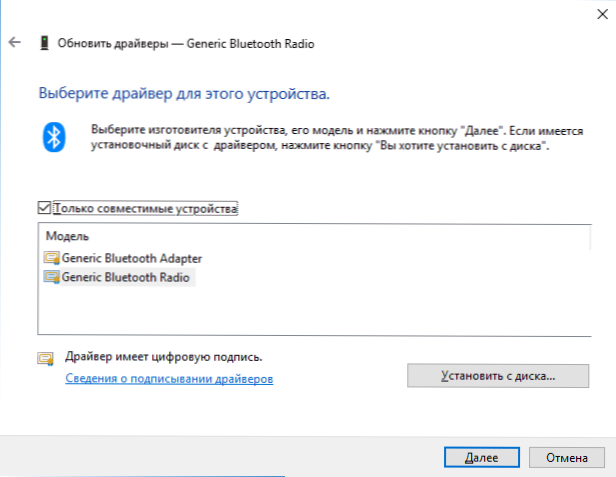
По завршетку проверите да ли је грешка са кодом 31 нестала
Ручна инсталација или ажурирање управљачких програма за исправљање грешке "Овај уређај делује погрешно"
Најчешћа корисничка грешка приликом ажурирања управљачких програма је да "ажурирање управљачког програма" у управитељу уређаја изаберите аутоматску претрагу управљачких програма и, примили су поруку "Најпогоднији возачи за овај уређај већ су инсталирани" одлучити да су ажурирали или инсталирали управљачки програм.
У ствари, то није тако - таква порука каже само једно: у оперативном систему Виндовс и на веб локацији Мицрософт не постоје други управљачки програми (а понекад и Виндовс не зна какав је то уређај, али, на пример, види само само да је то нешто повезано са АЦПИ, звуком, видео записом, али често могу да имају произвођача опреме.
Сходно томе, у зависности од тога да ли је грешка "овај уређај неправилно настао. Код 31 "на лаптопу, рачунару или са неком спољном опремом, да бисте ручно инсталирали право и праве возача, кораци ће бити следећи:
- Ако је ово рачунар - Идите на место произвођача ваше матичне плоче и у одељку за подршку учитајте потребне управљачке програме за праву опрему ваше матичне плоче (чак и ако то није најновије, на пример, постоји само Виндовс 7, и имате Виндовс 10).
- Ако је ово лаптоп, пређите на званичну веб страницу произвођача лаптопа и преузмите управљачке програме одатле, посебно ако грешка даје АЦПИ уређај (контрола напајања).
- Ако је ово нека врста засебног уређаја - покушајте да пронађете и инсталирате званичне управљачке програме за то.
Понекад, ако не пронађете жељени управљачки програм, можете покушати да претражите издавачку кућу опреме, што се може посматрати у својствима уређаја у управитељу уређаја.
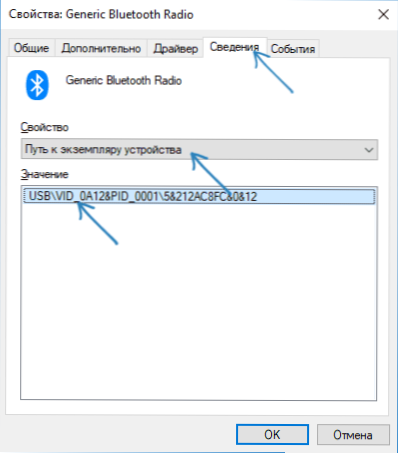
Шта треба да уради са ИД-ом опреме и како да га користимо за претрагу правог управљачког програма - у упутствима како инсталирати управљачки програм непознатог уређаја.
Такође, у неким случајевима, нека опрема не може да функционира ако нису инсталирани други возачи: На пример, нисте поставили оригиналне управљачке програме за чипсет (и оне које су је Виндовс инсталирали сами), али као резултат тога, мрежа или видео картица не постоји рад.
Увек када се такве грешке појаве у оперативним системима Виндовс 10, 8 и Виндовс 7, не ослањајте се на аутоматску инсталацију управљачких програма, већ методично преузмите и поставите све оригиналне управљачке програме од произвођача ручно.
Додатне Информације
Ако тренутно ниједан од начина није помогао, још увек постоје неке опције које су ретке, али понекад раде:
- Ако је једноставно уклањање уређаја и ажурирање конфигурације, јер не ради у првом кораку, док је уређај за уређај, покушајте: Инсталирајте управљачки програм (као у другој методи), али са листе не - Компатибилни уређаји (Т.е. Уклоните "само компатибилне уређаје" означите и инсталирајте неки очигледно погрешан управљачки програм), а затим поново уклоните уређај и поново обновите конфигурацију опреме - може да ради за мрежне уређаје.
- Ако се грешка догоди са мрежним адаптерима или виртуелним адаптерима, покушајте да ресетујете мрежу, на пример, на овај начин: Како ресетовати мрежне параметре Виндовс 10.
- Понекад се активира једноставна елиминација прозора за Виндовс (када је позната у којој врсти уређаја говоримо о и постоји изграђена корисност грешака и неуспеха).
Ако се проблем сачува, опишите у коментарима који је уређај, оно што је већ покушало да исправи грешку, у којим се случајевима овај уређај неправилно јавља "ако грешка није константна. Покушаћу да помогнем.
- « Како отворити менаџера задатака Виндовс 10 задатака
- Грешка не успе да приступи веб локацији ЕРР_НАМЕ_НОТ_РЕСОСТ - Како то поправити »

